Как добавить файл плейлиста в плеер IPTV – нет ничего проще. Разумеется, если знать, как это сделать. Воспользовавшись подсказкой, легко загружать m3u хоть в приставку, хоть в ноутбук.
Установка списка каналов для IPTV на компьютере
Итак, чтобы интерактивное ТВ было доступно на компе или ноутбуке, нужно скачать на устройство плеер, поддерживающий технологию. Мы рассмотрим, как установить плейлист, на примере популярных приложений – VLC Media Player и IP-TV Player (оболочка VLC с ориентацией на просмотр IPTV). Скачивание и установка софта проходит стандартно, как и в случае с другими прогами на Windows, нужно просто скачать с официального сайта приложения инсталлятор, запустить его, а дальше к делу подключится Мастер установки. Установить медиаплеер на устройство до предела просто и описывать процесс в подробностях не имеет смысла.
Установка плейлиста в VLC Media Player
VLC – многофункциональный медиаплеер, поддерживающий все современные медиа форматы, с огромным количеством возможностей, включая конвертацию, редактирование видео, создание трансляций в сеть и пр. Возможно, он уже есть на вашем компьютере, а если нет, рекомендуем установить софт. После установки плеера находим и скачиваем подходящий объект в формате M3U. Списки каналов можно качать с официального источника или открытых ресурсов сети, скачивание осуществляется стандартно нажатием соответствующей кнопки, расположенной рядом с файлом.
Теперь рассмотрим, как подключить подборку телеканалов:
- Запускаем VLC Media Player.
- В меню «Медиа» выбираем пункт «Открыть файл» (или жмём Ctrl+O).
- Указываем путь к объекту, который следует открыть, находим его в открывшемся проводнике и выбираем, жмём кнопку «Открыть».
- VLC Media Player начнёт воспроизведение ТВ (при условии, что ссылки в плейлисте рабочие). Для просмотра списка каналов выбираем в меню «Вид» – Плейлист (или жмём Ctrl+L), нужный вариант из перечня можно выбрать щелчком мыши по нему.
Альтернативный способ – нажать на плейлисте ПКМ и выбрать из контекстного меню опцию «Открыть с помощью» – VLC. Можно также связать программу с этим типом файлом, чтобы элементы с данным расширением всегда открывались ею, отметив галочкой соответствующий пункт.
Установка плейлиста в IP-TV Player
Скачиваем установочный файл приложения с официального сайта и устанавливаем в стандартном режиме. При запуске IP-TV Player представится возможность выбора воспроизведения телевещания – с помощью провайдера или из скачанного плейлиста.
Для работы со встроенными списками плеера нужно нажать на список, чтобы его развернуть и выбрать подходящего оператора. В правой части медиаплеера вы увидите список доступных каналов. Провайдеры могут закрывать доступ к телеканалам, а также менять адреса прямых источников, но при выборе первого варианта работы с IP-TV Player, программа выявит произошедшие изменения и скачает обновления для данного потока вещания.

Добавление новых ТВ-каналов в M3U плейлисте
Для воспроизведения IPTV-листа в плеере выполняем следующие действия:
- Жмём значок настройки на нижней панели (в виде шестерни).
- Отмечаем пункт «Все настройки».
- В поле «Адрес списка каналов» вписываем актуальный URL-адрес или же, чтобы вставить плейлист M3U, ищем его на компьютере, для указания пути жмём соответствующую кнопку справа («…»), и нажимаем кнопку «Обновить» в виде круглой стрелки.
- Воспроизведение начнётся автоматически, в окне плеера будет также доступен список телеканалов, по которым можно перемещаться.
Источник: http://nastroyvse.ru/tv/kak-zagruzit-plejlist-v-iptv-player.html
Возможности IPTV Player
Пожалуй, начнем с IPTV Player, ведь этот проигрыватель считается неизменной классикой в рассматриваемой отрасли. Прекрасный способ посмотреть любимую программу на компьютере. Он совершенно несложен как в настройке, так и в управлении. Для примера, пользователю не придется ломать голову над тем, как добавить плейлист в IPTV Player. Меню очень простое, потому работать можно как со скачанным плейлистом, так и по ссылке. В общем, в зависимости от того, как удобно человеку, который данную систему настраивает.

Давайте подробнее рассмотри, чем нас может порадовать рассматриваемый ТВ плеер:
- Плеер быстро и просто входит в сеть любого провайдера;
- Может позволить просмотр открытых потоков UDP (мультикаст), HTTP, HLS (m3u8), RTMP и т.д. С зашифрованными потоками сложнее, потому что для работы с ними требуется получить доступ;
- У пользователя есть возможность настраивать каналы по общим параметрам, или создать собственные настройки, которые будут удобны только ему;
- Возможность пользоваться контентом сразу с нескольких плейлистов, по необходимости выключая один m3u плейлист, и активируя другой;
- Каждый пользователь может записывать поток в файл и передавать его на флешку;
- Удобное окно, находящееся внизу экрана. На нем указывается название канала, указан индикатор громкости, на каком этапе находится запись и другие условные обозначения;
- В видео-окне есть возможность упорядочивать и структурировать согласно собственным интересам список каналов;

- Управление ТВ плеера может вестись прямо с клавиатуры;
- Плеер принимает различные форматы телепрограмм. В частности, XMLTV, JTV, TXT. Выглядит это следующим образом: сначала происходит автоматическая загрузка, далее следует этап распаковки, и на очереди сопоставление. Это позволяет свести к минимуму трудности пользователя;
- Есть возможность включения фоновой записи каналов (одного или всех);
- Использовать в качестве пульта управления любой смартфон.
Источник: http://prosmarttv.ru/iptv/dobavit-plajlist-player.html
Загрузка VLC Player
Скорее всего, приложение уже установлено у вас на устройстве — просто поищите его.
Если нет, то повторите следующие действия:
- Зайдите на официальный сайт — https://www.videolan.org/vlc/index.ru.html
- Выберите нужную операционную систему и загрузите файл.
- Запустите установочный файл и соглашайтесь со всеми условиями. Вирусов и дополнительных программ нет, проверено.
Источник: http://iptvmaster.ru/vlc-dlya-iptv-setup/
Как установить IPTV на Андроид
О плюсах мы уже поговорили, а недостатков к счастью нет, поэтому давайте перейдем к установке плеера в ваше устройство. Лучший плеер для Android – это IPTV (Плеер так и называется) от «Alexander Sofronov».
Почему он лучший?
- Бесплатный.
- Минимум рекламы.
- Легкий. Работает даже на очень слабых устройствах. Android 2.3 и выше.
- Очень простой. Как двери. Настроит даже бабушка и её 3-х летний внук.
- Постоянно дорабатывается и работает стабильно.
- Имеется поддержка пользователей на форуме 4pda — http://4pda.ru/forum/index.php?showtopic=314120
Этого недостаточно? Установите, и поймете все прелести сами. Скачать его можно в Google Play по этой ссылке:
Вполне возможно, что после установки ваш плеер попросит дополнительно докачать еще какой-то плеер. Можете это делать не остерегаясь, это необходимо для корректной работы.
Источник: http://webhalpme.ru/iptv-for-android/
Подписки KotiPTV
любые плейлисты можно смотреть в Media Station X
в приложении бесплатно более 3000 фильмов

Источник: http://kotiptv.ru/kak-smotret-iptv/
Общие вопросы просмотра IPTV на любых устройствах
Платные способы:
Само собой предложим свой сервис, выберите тариф и сроки подключения на этой странице.
- Forkplayer — установите и смотрите наш портал http://kino.kotiptv.ru
Более 2000 каналов, фильмы 4K и Full HD качества, мультфильмы, юмористические шоу и многое другое.
Скачать установочный файл forkplayer apk для android.
Здесь подробно об установке на разные устройства. - Плейлист m3u — выберите у нас и используйте его на любом устройстве, которое воспроизводит m3u потоки.
Платные способы подходят для Андроид, Смарт ТВ телевизоров, ПК, смартфонов и приставок.
Выбираем плеер:
Очень большой вопрос по каждому устройству, поэтому опишем самые доступные, простые, производительные и бесплатные плееры.
 OTT player — подходит для macOS, iOS, Android ( есть в Google Play ), Samsung Smart TV, LG Smart TV ( есть в LG CONTENT Store ), Windows ( есть в Microsoft Store ), Windows Phone.
OTT player — подходит для macOS, iOS, Android ( есть в Google Play ), Samsung Smart TV, LG Smart TV ( есть в LG CONTENT Store ), Windows ( есть в Microsoft Store ), Windows Phone.
Скачать с официального сайта, инструкции по установке на вышеуказанные устройства описаны там же ( для LG уже в официальном магазине ).
Телевизоры имеющие полноценный выход в интернет, к примеру Sony, Hisense, Toshiba, Vestel, Skyworth, Sharp, TCL, Hitachi, Telefunken, DEXP, Doffler, Harper, GoGen, Sencor, Kioto и Luxor с Opera TV Store / VEWD AppStore и другие могут использовать OTT и Fork player через свой браузер.
А именно:
ввести, перейти по ссылке http://widget.ottplayer.es/ и пользоваться ОТТ плеером
по ссылке http://smart.obovse.ru/ — использовать Форкплеер и Отт плеер
 IPTV player — для андроид в Play Маркете, для Windows последняя версия здесь
IPTV player — для андроид в Play Маркете, для Windows последняя версия здесь
 VLC player — для android в Google Play, для Windows и Apple c официального сайта
VLC player — для android в Google Play, для Windows и Apple c официального сайта
Источник: http://kotiptv.ru/kak-smotret-iptv/
Установка плей листа для IPTV на телевизоре
Для любителей просмотра телеканалов по традиции, используя для этой цели телевизор, есть также специальные приложения, позволяющие устанавливать сборники каналов и радоваться благам интерактивного телевидения. Таким образом, если у вас девайс с поддержкой Смарт ТВ и вы заключили договор с оператором о подключении услуги, остаётся только установить нужную утилиту, куда затем загрузить подборку. У всех моделей умных телевизоров на этот счёт свои нюансы, например, можно закачать софт прямо на устройство или скачать его сначала на компьютер, после чего с помощью флешки перенести, телеменю у разных девайсов тоже может отличаться и иногда разительно, но принцип действий всё же схож.
https://www.youtube.com/watch?v=LCdS4NnUZMM
Кроме того, что вы скачали и инсталлировали программу на устройство, чтобы смотреть IPTV на телевизоре, нужно установить и плейлист. Этот момент мы и разберём более подробно на примере приложения Simple Smart IPTV, которое предлагает возможность установки внутренних плейлистов с сайта разработчика ПО, и внешних, из прочих источников. При этом внешние IPTV-листы можно редактировать, отправлять другим пользователям и распоряжаться на своё усмотрение. Пользовательские плейлисты будут сохранены в разделе «Настройки» (значок шестерёнки) и представлены в виде плиток, при нажатии на которые вы сможете увидеть подборку телеканалов.
Итак, телевизор подключён к сети с помощью LAN-соединения или по Wi-fi, софт SS IPTV скачан из магазина приложений (в смарт меню телеприёмника) и установлен на устройство. Теперь можно заняться интеграцией сборника в программу:
- Открываем SS IPTV и переходим в раздел меню «Контент» для скачивания внешних плейлистов, открываем подраздел «Внешние», жмём «Добавить», присваиваем подборке название и указываем её адрес, сохраняем.
- Для загрузки внутреннего плейлиста идём в «Настройки», открываем подраздел «Общие» и жмём кнопку «Получить код», после чего сгенерируется одноразовый пароль, его нужно будет ввести при скачивании (код актуален сутки с момента получения, затем возможен повторный запрос). Далее нужно перейти на сайт SS IPTV в раздел «Редактор Плейлистов», ввести код в соответствующей форме и нажать «Добавить устройство. Затем открываем и сохраняем документ, в результате чего в разделе «Настройки» отобразится плитка, именующаяся «My Playlist».
Кроме рассмотренного софта и другие приложения для просмотра интерактивного ТВ на телевизоре, например Peers.TV, Vintera.TV или ForkPlayer. Настройки для этих программ похожи, хоть и отличаются в некоторых моментах.

Загрузка IPTV плейлиста для телевизора
Источник: http://nastroyvse.ru/tv/kak-zagruzit-plejlist-v-iptv-player.html
Платные и бесплатные плейлисты iptv m3u на 2021 год
После скачивания и установки IPTV-плеера следует позаботиться о наличии высококачественного формата телевидения m3u. Это необходимо для комфортного просмотра любых программ.
Даже при наличии списка нельзя полностью застраховаться от перебоев трансляции, из-за чего будет отсутствовать возможность смотреть нужную телепрограмму. Для подстраховки потребуется скачать другие телеканалы.
Если в скачанном плейлисте не все телеканалы рабочие, то это вполне нормальная ситуация: небольшая доля в любом источнике будет с неработающими ссылками.
При скачивании плейлиста следует заранее обеспечить оплату необходимой суммы за нужную услугу. Сейчас это считается более надёжным вариантом. У официальных провайдеров сложностей в подключении быть не должно.
Для ознакомления с IPTV пользователи нередко стараются избежать денежных расходов за подключение услуги, не зная ещё о качестве этого сервиса. Именно поэтому, хотя абонентская плата невысокая, бесплатные списки плейлистов более популярны. При этом следует учитывать, что бесплатное пользование услугами может сопровождаться низким качеством показа телеканалов. Чтобы избежать такой ситуации, скачивать плейлисты следует с проверенных надёжных ресурсов, пусть даже и бесплатных.

Актуальные бесплатные самообновляемые IPTV-плейлисты m3u 2021 года:
- российские и Украинские региональные каналы — http://iptv.slynet.tv/FreeBestTV.m3u
- фильмы и мультфильмы — http://iptv.slynet.tv/KinodromSlyNet.m3u
- зарубежные каналы — http://iptv.slynet.tv/FreeWorldTV.m3u
- телеканалы для взрослых — http://iptv.slynet.tv/AdultsSlyNet.m3u
- списки каналов по странам — http://www.dailyiptvlist.com
Рабочий бесплатный самообновляемый m3u плейлист для iptv 2021:
Свежие платные плейлисты всегда можно скачать здесь:
- https://cbillingtv.net/ddd/
- https://www.ottclub.cc
- https://www.edem.tv/
ИП ТВ плейлист m3u на 2021 год:
Источник: http://gogosmart.ru/texnologii/iptv/ustanovka-plejlista-dlya-iptv-na-televizore.html
Что такое IPTV плейлист?
IPTV плейлист – это подборка каналов для воспроизведения. Выглядит такой плейлист как обычный файл. Самый распространённый формат M3U (обычный текстовый файл с расширением .M3U). Таким образом, если Вам нужны только определённые IPTV каналы, например, с интересной для Вас тематикой, то Вам достаточно скачать нужный Вам плейлист, и подключить его к медиаплееру, который воспроизводит IPTV. Где скачать IPTV плейлист, и как его подключить к медиаплееру, я также покажу чуть ниже.
Источник: http://info-comp.ru/internetst/738-iptv-on-the-computer.html
Скачать IPTV плеер
Скачать IPTV плеер можно с официального сайта http://borpas.info/iptvplayer (или нажав на ссылку).
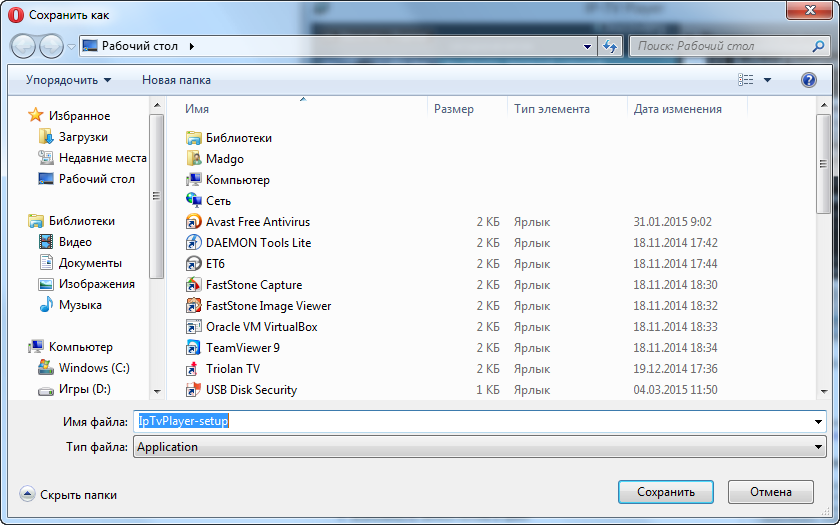
Источник: http://iptvsensei.ru/nastroyka-iptv-pleera-dlya-prosmotra-ip-televideniya-na-kompyutere
6. Соотношение сторон
Если изображение ТВ-канала омрачено черными траурными полосками по краям, можно поэкспериментировать со сменой соотношения сторон. При нажатии клавиши F6 для воспроизводимого изображения поочередно будут применяться разные варианты соотношения сторон.

А клавишей F7 картинка подгоняется по ширине к размеру окна плеера или к полноэкранному режиму.
Источник: http://pomogaemkompu.temaretik.com/1063007293961407100/nastrojka-i-vozmozhnosti-ip-tv-player/
У вас получилось получить плейлист iptv?
Автор статьи: Максим Заворотный
Надеюсь мои статьи будут вам полезны, ведь я стараюсь передать весь имеющийся опыт и знания. С радостью отвечу на все возникшие вопросы и могу дать дельный совет. Буду ждать ваших отзывов, мнений и предложений.
Источник: http://allremont59.ru/news/iptv-televidenie-mnozhestvo-kanalov-sovershenno-besplatno.html




